| Rundum-Naht |
Erstellt einen Kreis an der Biegung in der Schweißnaht, um anzuzeigen, dass die Schweißnaht um die gesamte Kontur angewendet wird.
|
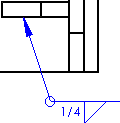 |
|
| Baustellennaht |
Fügt  an der Biegung in der Schweißnaht hinzu, um anzuzeigen, dass es sich um eine Baustellennaht handelt. Aktivieren Sie die untere Option Baustellennaht
, um die Fahnenstange nach unten auszurichten. an der Biegung in der Schweißnaht hinzu, um anzuzeigen, dass es sich um eine Baustellennaht handelt. Aktivieren Sie die untere Option Baustellennaht
, um die Fahnenstange nach unten auszurichten. |
 |
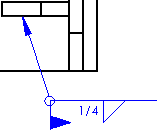 |
| Obere Baustellennaht. |
Untere Baustellennaht. |
| Schweißnahtsymbol |
Mit der oberen Schaltfläche Schweißnahtsymbol können Sie ein Symbol für eine Schweißnaht auf der „anderen Seite“ auswählen. Mit der unteren Schaltfläche Schweißnahtsymbol können Sie ein Symbol für eine Schweißnaht auf „dieser Seite“ auswählen.
|
| Klicken Sie auf diese Schaltfläche, und wählen Sie ein Symbol aus einer Symbolbibliothek aus. Um das Symbol zu deaktivieren, wählen Sie <Kein>. Weitere Optionen werden je nach ausgewähltem Symbol verfügbar. Geben Sie die Größe links vom Symbol ein. Geben Sie die Höhe rechts vom Symbol ein. Das Höhenformat ist für gewöhnlich das Format Länge-Steigungshöhe.
|
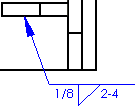 |
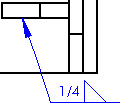 |
| „Diese Seite“-Schweißnaht mit Größe 1/8 und Steigungshöhe 2-4.
|
„Gegenseite“-Schweißnaht
|
| Angabe des Schweißverfahrens |
Geben Sie in das Feld Text ein, der am Ende des Symbols angezeigt werden soll. Beliebig viele Zeilen sind möglich.
|
| Kontur |
Wählen Sie Folgendes aus:
|
| Bearbeitung |
Wählen Sie Keine, Spanen, Schleifen, Hämmern, Maschinell bearbeiten, Walzen oder Nicht spezifiziert.
|
 |
|
| Versetzte Naht |
Schweißnahtsymbole oberhalb und unterhalb der Bezugsstrichlinie sind versetzt.  Wählen Sie Rechts oder Links, um festzulegen, wo das Symbol unter der Schweißnahtsymbollinie liegen soll. Wählen Sie Rechts oder Links, um festzulegen, wo das Symbol unter der Schweißnahtsymbollinie liegen soll.
|
| 2. Verrundung |
Fügt eine zweite Verrundung zum vorhandenen Symbol hinzu. Diese Option ist nur verfügbar für I-Naht, HV-Naht, J-Naht und HV-Bördelnaht. Geben Sie die Größe links vom Symbol ein. Geben Sie die Höhe rechts vom Symbol ein.
|
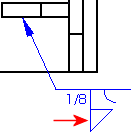 |
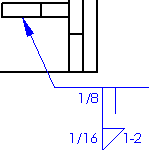 |
| 2. Verrundung |
2. Verrundung mit Größe und Höhe |
| Spaltbreite |
Geben Sie eine Bemaßung ein. |
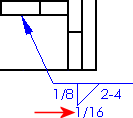 |
|
| Pfeil |
Fügt die Spaltbreite dem Symbol mit einem Pfeil an. |
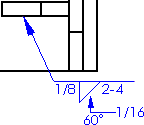 |
|
| Öffnungswinkel |
Geben Sie den Winkel in Grad ein (Gradsymbol wird automatisch hinzugefügt).
|
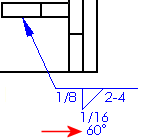 |
|
| Innen |
Text wird im Schweißnahtsymbol platziert. |
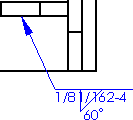 |
|
| Fuge mit |
Wählen Sie Keine oder einen der Typen aus, z. B. D-V-Naht Distanzstück.
|
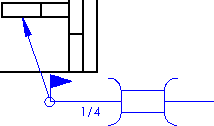 |
|
| Schriftart |
Um die Textschriftart und die Größe der Symbole festzulegen, deaktivieren Sie die Option Schriftart des Dokuments, und klicken Sie auf Schriftart.
|
| Position der Hinweislinie |
Verankern Sie die Hinweislinie auf der angegebenen Stelle auf dem Schweißnahtsymbol.
|
| Hinweislinien mit mehreren Knicken |
Ermöglicht es, im Grafikbereich zu mehrmals zu klicken, um Knicke für die Hinweislinie zu erstellen.
|
| Layer |
Wählen Sie in einer Zeichnung mit benannten Layers einen Layer aus der Liste aus.
|
| Stil |
|